3ds Max贴图显示不清晰,如何解决?
声明:本期技术内容由炫云3ds Max专家香香老师支持,更多技术干货尽在炫云。如果您遇到了相关技术难题,欢迎在评论区留言,小编会反馈给技术组哦~
最近,有些小伙伴和小编反馈:“为什么我打开Max材质球后,发现贴图显示不清晰?老是马赛克,看起来很模糊。”那么,遇到这类问题到底该如何解决呢?今天,小编就给大家分享一下,一起来看看吧!
贴图模糊
● 通常,我们都会采用像素较高的位图作为贴图,例如:MP格式或者PNG格式。在选用好贴图后,应注意调整贴图大小,不宜将贴图过度放大。
● 在视图窗口的左上角处单击「标准(Standard)」,找到「视口全局设置(Viewport Global Setting)」。这里需要注意的是,部分用户的3ds Max窗口可能显示的并不是「标准(Standard)」一项,记住是视图设置后边的选项即可。
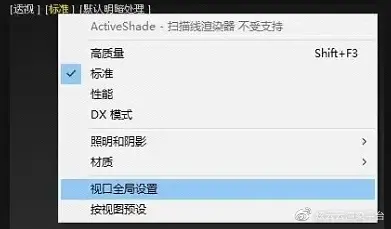
在显示性能中找到「纹理贴图(Texture Maps)」,将该项的分辨率设置成你的贴图纹理大小,完成后点击确定。此时,贴图显示就会变清晰,无需重启软件。
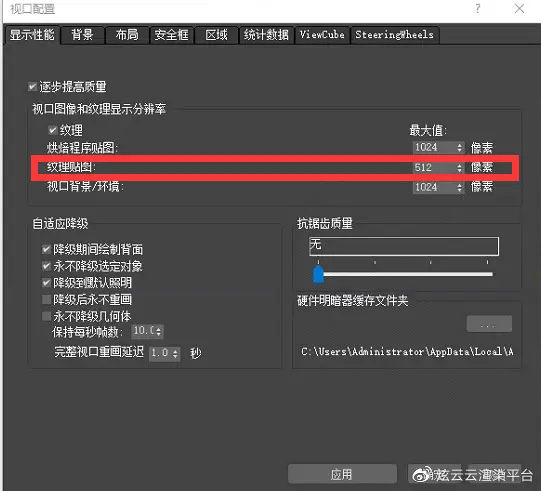
● 针对模糊的材质贴图,通过智能AI修复模糊的图片,使其变得更加清晰。
打开场景贴图丢失
除了贴图不清晰的问题外,还有些小伙伴在打开模型或者进行合并模型时,出现了贴图路径丢失的问题。打开后,场景里没有材质。特别是在模型网站下载的场景,时常发生此类问题。这边,小编也给大家总结了相关解决方案。
01、3ds Max的自带功能
3ds Max自带的功能非常实用,通常不会出现类似的错误情况。虽然会增加几步步骤,但适用于所有模型。
● 在3D修改器面板上点击锤子工具,选择「位图/光度学路径」一项。
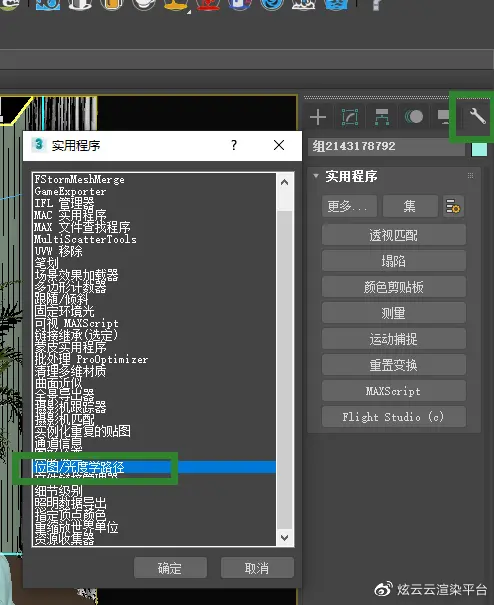
● 启用「位图/光度学路径」,在路径编辑器中双击「编辑资源...」。
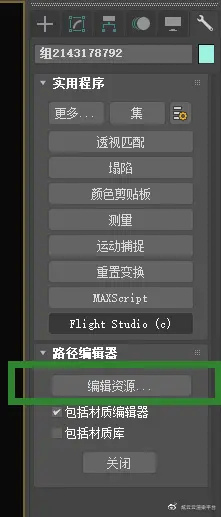
● 如下图所示,选择第一张贴图,按住SHIFT键,再选择最后一张贴图,即可选中全部贴图。点击图片中箭头2所示位置,在箭头3所示位置,选择电脑的贴图位置。
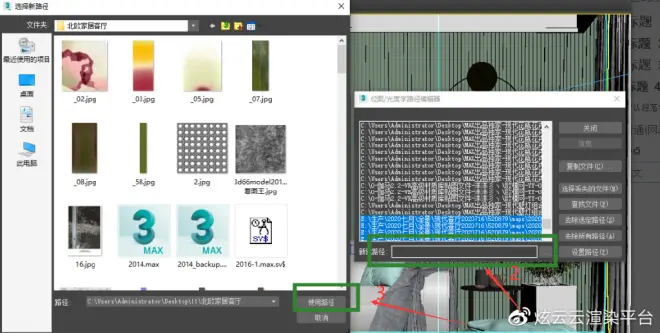
确认位置后,点击箭头4,完成路径指定。
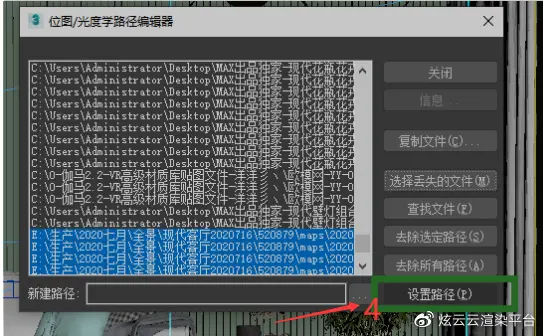
● 点击「设置路径」,如下图所示,完成材质贴图的找回。
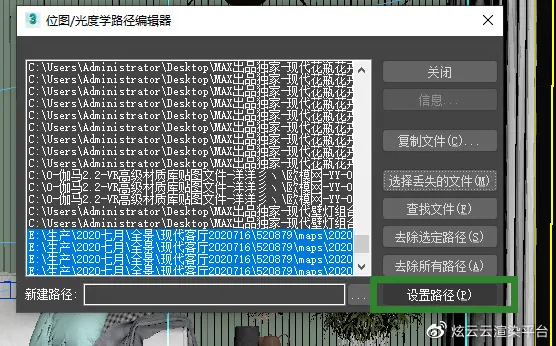
02、借助专业插件
还可以通过专业插件,快速关联材质的贴图路径。

● 将该文件拖入到3ds Max中,松开鼠标即可。
● 为该插件设置一个常用的快捷键,完成设置后,使用快捷方式打开即可。

